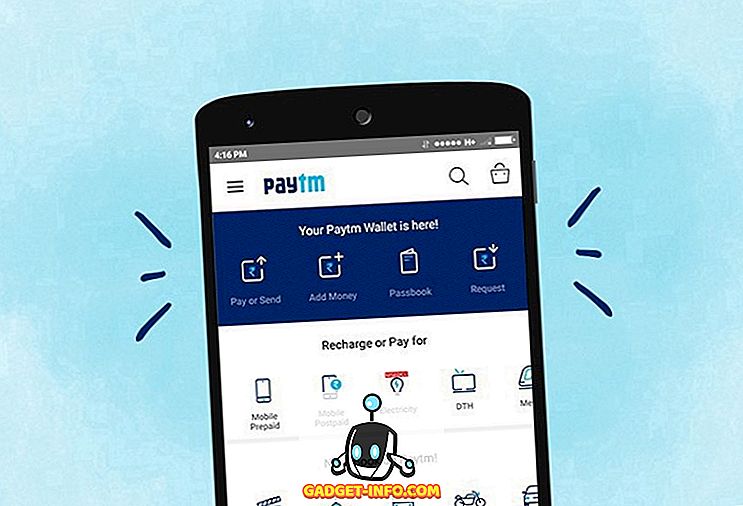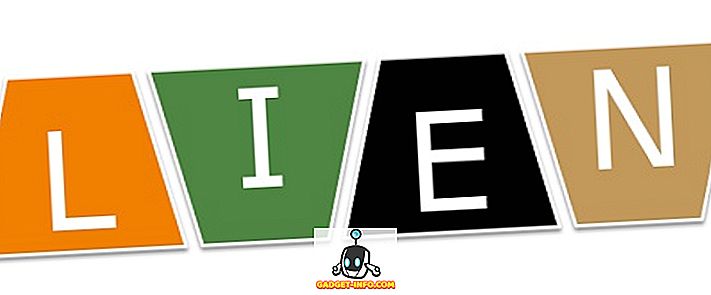Обичам да мисля, че клипбордът е като „Черния рицар“ от функции, присъстващи на нашите настолни компютри. Не признаваме присъствието му, но се нуждаем от нея и го използваме през цялото време. Тя е станала толкова присъща на нашето използване, че ние я използваме, без дори да го осъзнаваме. Въпреки това клипбордът страда от собствените си недостатъци. Ограничението за задържане само на един копиран елемент наведнъж го прави неефективен инструмент за потребители, които обработват твърде много неща едновременно.
Мениджърите на клипборда на трети страни решават този проблем и „Paste for Mac“ вероятно е един от най-добрите там. Мислете за това като за клипборд на стероид. Тя ви позволява да задържите неограничен брой копирани елементи наведнъж, ви позволява да ги организирате и дори добавя функционалност за търсене, така че да можете да стигнете до желания клип възможно най-скоро. Но какво, ако сте потребител на Windows? Докато приложението Поставяне не е налично в Windows, има някои чудесни алтернативи, които можете да използвате на компютъра си. Всъщност тествахме и използвахме всички най-добри мениджъри на клипборда, които можехме да намерим и създадохме за вас. Ето най-добрите алтернативи за поставяне на Windows, които можете да използвате:
1. ClipClip
Поставяне за Mac е поставило стандарт за мениджъри на клипборда, което е трудно да се надмине. Неговото плавно и потребителско интерфейс, както и организационните и функционални възможности за търсене са на върха. ClipClip е единственият мениджър на клипборда на Windows, който се доближава до него. Това е най-добрият мениджър на клипборда за Windows, който можете да получите днес. Той постига перфектния баланс между функции и използваемост. След като го стартирате, той живее във вашата системна лента. Когато копирате нещо, било то връзка, текст или изображение, то съхранява информацията под формата на клипове, които са организирани хронологично . Можете да получите достъп до запазените си клипове, като щракнете двукратно върху иконата на приложението в системната област. Тук можете да организирате запазените си клипове в папки . Можете да създавате нови папки, да ги преименувате и да плъзгате и пускате клипове в тях. Също така ви позволява да поставите папка в друга папка, ако желаете. Можете дори да свържете папките с „Google Диск“, за да синхронизирате клиповете си през устройства.

Какво ClipClip наистина превъзхожда е начинът, по който се справя с поставянето на вашите клипове. Ако прозорецът на ClipClip е отворен, можете просто да плъзгате и пускате запазени клипове, за да ги поставите където пожелаете. Ако прозорецът не е отворен, просто натиснете клавишния клавиш (персонализирано от потребителя) и ще се отвори малък прозорец. Кликнете върху клипа, който искате да поставите и той ще го постави в главата на курсора ви. Намирането на клип също е лесно. Вградената функция за търсене ви позволява да намерите клиповете в реално време, използвайки само ключови думи. Поради тези причини, ClipClip оглавява списъка ни. Също така ви казах, че е безплатно.
Инсталиране: (безплатно)
2. Също така
Същото е и класически пример за „ твърде много добро нещо може да бъде лошо “. Той е един от най-старите и вероятно най-популярните мениджъри на клипборда за Windows. Точно като ClipClip, тя живее в системната област и съхранява всичките ви клипове в хронологичен ред. Можете да създадете групи, които да организират вашите клипове и да получавате достъп до тях или чрез кликване върху иконата на приложението, или чрез натискане на потребителски клавиш за персонализиране. Но тяхната прилика свършва тук. Интерфейсът на Ditto изглежда толкова стар, колкото и самото приложение. Това със сигурност ще ви отнеме известно време, за да се възползвате от естетиката на приложението. Освен естетиката, основният ми проблем с това приложение е оформлението на неговото меню с настройки. Той има безброй възможности, които според мен изискват ръководство, което да премине и разбере.
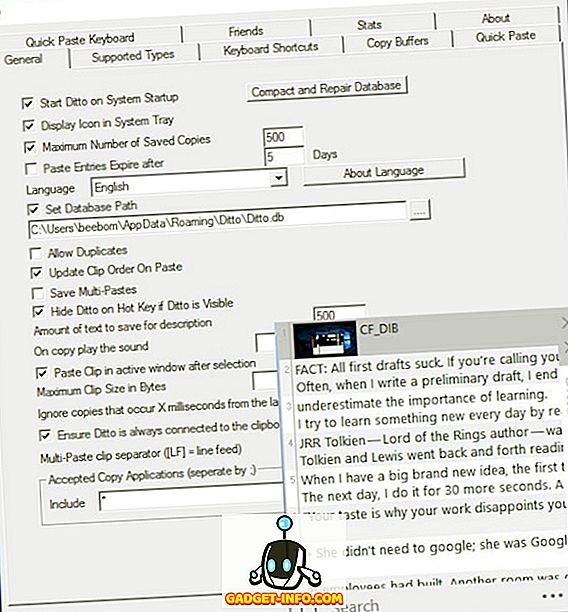
Инсталиране: (безплатно)
3. 1 Клипборд
На трето място е най-красивото приложение в списъка. Точно като другите, тя живее в системната лента и запазва всички копирани материали като клипове. Въпреки това, за разлика от „Постави“, той търгува силно с функциите за външния си вид. Вмъкването на вашите клипове отнема повече усилия . След като кликнете върху клип, той го копира и след това ще трябва да го поставите ръчно. С Поставяне можете просто да плъзгате и пускате или да щраквате, за да поставите върху главата на курсора. Тук не можете нито да плъзгате и пускате, за да поставите, нито да създадете папка за организиране на вашите клипове. Това ви позволява да маркирате важен клип, като използвате „звезди“. Ако търсите добър мениджър на клипборда за Windows, проверете 1Clipboard.
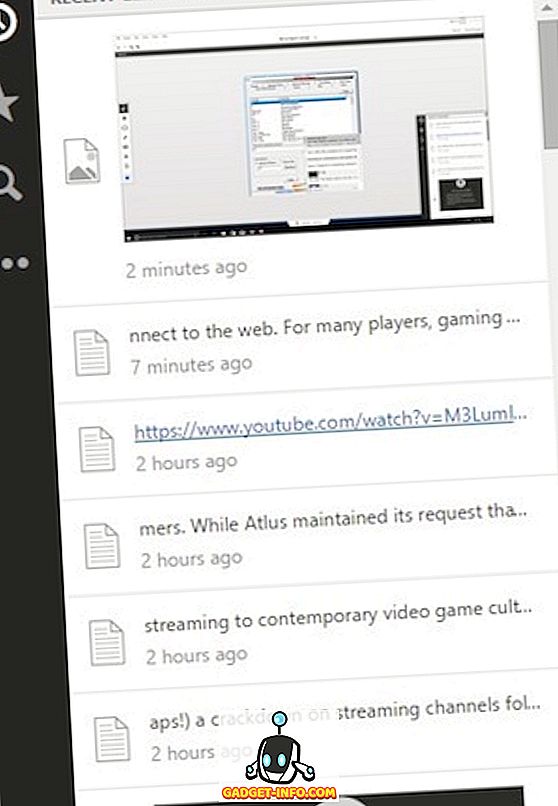
Инсталиране: (безплатно)
4. Arsclip
Arsclip е най -лесният и най-прост мениджър в нашия списък. Веднъж стартиран, той запазва всичките ви клипове. Когато натиснете клавишната комбинация, ще се отвори малък прозорец. Кликването върху клип ще го постави в настоящата курсорна глава. Една добра функция е, че цветните кодове на клипа, който поставяте . Това улеснява познаването на вече използваните клипове. Можете също да закачите клип в горната част. Тази функция е полезна, ако имате клип, за който знаете, че ще използвате често. Той също така ви позволява да направите снимка на екрана на работния плот и да го запишете в приложението. Тя може да не е толкова добре изглеждаща или богата на функции, колкото поставяне, но се справя ефективно с работата. Ако търсите прост мениджър на клипборда, който просто работи, дайте на Arsclip да опитате.
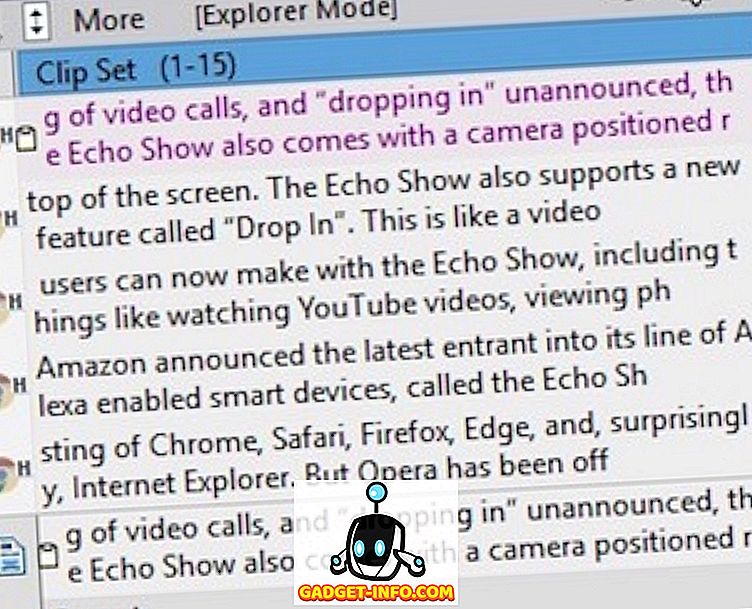
Инсталиране: (безплатно)
5. Копирайте пространството
Копие пространство е съвсем различно от поставяне или други мениджъри на клипборда в нашия списък за този въпрос. Първо, той следва много различен дизайнерски език. Той се отваря като прозоречен ап и не живее в системната лента. Веднъж пуснати, можете да затворите прозореца и той ще се изпълни във фонов режим, запазвайки всичките ви клипове. Тя може също да се синхронизира чрез Google Диск, но е платена функция.
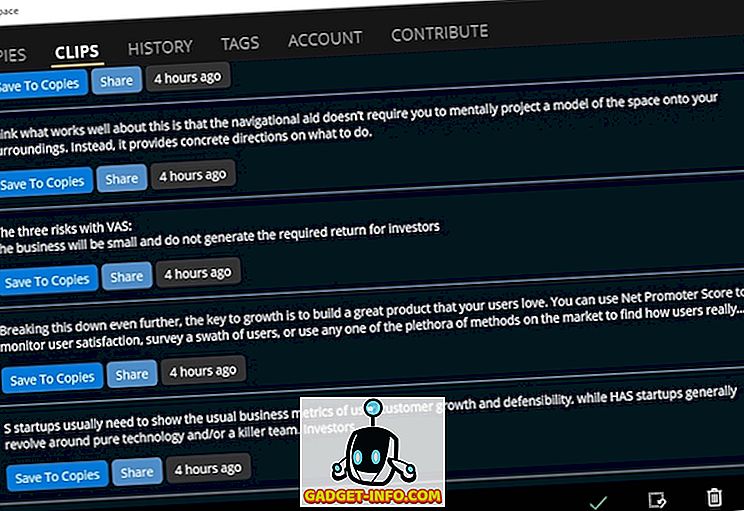
Това е и единственото приложение в този списък, което е достъпно в магазина на Windows. С пускането на Windows 10 S, това може да е единствената възможност за много потребители там. Въпреки това, той има много догонване да направи, ако иска да се конкурира с нашите най-добри. Липсва силно функционалност и тук и там има грешки. Понякога той просто не успява да запази клип. Избирането на клип и поставянето му също не е много интуитивно. Както вече споменахме, има много неща, които трябва да се подобрят, но това е приложение, което си струва да се внимава за бъдещето.
Инсталиране: (безплатно, с покупки в приложението)
Бонус: облак клипборд от Microsoft
Популярността на мениджърите на клипборда на трети страни е накарала дори Microsoft да признае тяхната важност. Microsoft все още не е пуснала мениджър на клипборда, който може да съхранява и управлява няколко клипа в даден момент, но те правят някои подобрения. В последната им актуализация на Windows 10 Fall Creators, те са включили нова функция, наречена облачен клипборд. Идеята тук е, че потребителят може да копира нещо на своята машина на Windows и след това да го постави на мобилните си устройства, включително Android и iOS. Надяваме се, че това би могло да проправи пътя за първия партиен мениджър на клипборда за Windows в бъдеще.
Най-добрите мениджъри на клипборда и поставете алтернативи, които можете да използвате
Може би си мислите, че не се нуждаете от допълнително приложение и вграденият клипборд, който идва с операционната система, е достатъчно добър за вас. Вие бихте сгрешили. Това е един от онези инструменти, които не знаете, от които се нуждаете, докато го използвате. Правилният мениджър на клипборда ще подобри производителността ви чрез намаляване на загубата на данни и спестяване на време. Може също така да почувствате, че нито едно от тези приложения не е толкова добро, колкото поставянето, но бих искал да се различа. Първо, приложенията на Windows и Mac следват различен езиков дизайн. Също така, всички от тях са безплатни, докато Paste струва $ 9.99 на App Store. Имайки предвид тези факти, бих казал, че мениджърите на клипборда в Windows са толкова добри, колкото техните колеги от Mac. Така че, опитайте ги и ни кажете в коментари, под които смятате, че е най-добрият за вас.